
纸张类型管理设置
可将常用纸张类型的详细信息注册和编辑为[自定义类型]。
要注册新的纸张类型,请先复制与新类型相似的纸张尺寸以便复制所有内部运算参数。此步骤可方便地从注册的自定义纸张中将适合的设置复制到新纸张类型。
根据特性,也可通过编辑自定义纸张来提升打印质量和解决进纸问题。
 |
必须以管理员身份登录才能注册自定义纸张类型或更改注册的自定义纸张类型设置。登录到本机 注册自定义纸张类型时,可指定供纸器。有关注册供纸器的更多信息,请参阅指定纸盒中的纸张尺寸和类型。 您可以导入/导出已注册的自定义张纸类型信息,并将该信息共享给其他 Canon 机器。导入/导出所有设置 |
注册常用纸张类型
1
启动“远程用户界面”。 启动远程用户界面
2
单击门户页面上的[设置/注册]。远程用户界面屏幕
3
单击[纸张设置]  [纸张类型管理设置]。
[纸张类型管理设置]。
 [纸张类型管理设置]。
[纸张类型管理设置]。4
选择要编辑的纸张类型。
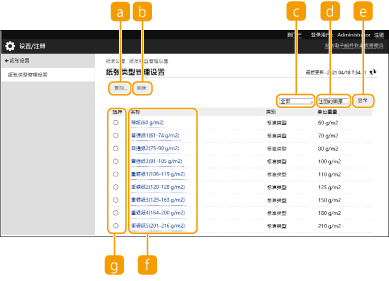
 [复制]
[复制]将[选择]中所选的纸张类型复制为自定义纸张类型。
 [删除]
[删除]删除在[选择]中选择的纸张类型。

仅可删除[类别]显示为[自定义类型]的纸张类型。
 纸张类型下拉列表
纸张类型下拉列表可以选择要显示的纸张类型。
 列表排序
列表排序可以更改列表的显示顺序。
 [显示]
[显示]将列表显示切换为 和
和 中选择的项目。
中选择的项目。
 和
和 中选择的项目。
中选择的项目。 [名称]
[名称]在点击[名称]中显示的纸张类型时显示[纸张详细说明]。如果选择自定义纸张类型,可对其进行编辑。
 [选择]
[选择]选择要复制或删除的纸张类型。
5
选择[编辑]并配置各种设置。
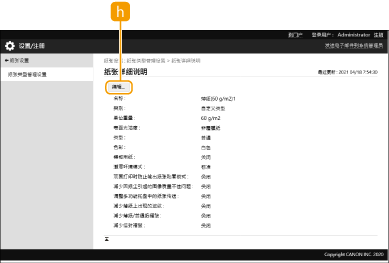
 [编辑]
[编辑]出现在自定义纸张类型的[纸张详细说明] 屏幕上,并可以更改所选项目的设置。

仅可编辑[类别]显示为[自定义类型]的纸张类型。
6
单击[确定]。
可指定的项目
可以指定以下项目。
[名称]
可更改自定义纸张类型的名称。
 |
注册自定义纸张类型的设置时,务必更改其名称。不能更改本机中注册的默认纸张类型的设置。 |
[单位重量]
可更改自定义纸张类型的基本重量。
 |
如果输入的值与设定纸张的实际重量不同,则可能发生卡纸,并且图像质量会受到负面影响。 |
[表面光洁度]
可更改已注册自定义类型的分页装订设置。
 |
如果选择的分页装订处理类型与添加纸张的类型不同,则可能发生卡纸,并且图像质量会受到负面影响。 |
[类型]
可更改已注册自定义类型的类型设置。
 |
如果选择的纸张类型与添加纸张的类型不同,则可能发生卡纸,并且图像质量会受到负面影响。 |
[色彩]
可更改自定义纸张类型的颜色。
 |
如果选择的颜色与添加纸张的颜色不同,则可能发生卡纸,并且图像质量会受到负面影响。 |
[模板用纸]
可以选择[模板用纸]以使用预打印纸张(打印有徽标的纸张),例如专用信纸。
 |
如果选择了[模板用纸],则纸张添加方法为: 除多功能托盘之外的送纸器:带徽标的一面朝下 多功能托盘:带徽标的一面朝上 |
[潮湿环境模式]
由于机器使用环境中的湿度,可能会发生打印问题。此设置可改善此问题。
 |
在以下情况下设置此项。打印结果会得以改善。 [高湿度]:在高湿度环境中使用本机时,如打印浓度较淡或者不规则,则设置此项。 [低湿度1]:在低湿度环境中使用本机时,如果图像和文本模糊,则设置此项。 [低湿度2]:在低湿度环境中使用本机时,如果图像墨粉散落或图像的阴影部分出现白斑(留为白色的区域),则设置此项。 设置[标准]从而不使用任一设置。 |
[双面打印时防止输出纸张粘着模式]
取决于打印数据的图像浓度,在进行双面打印时,纸张可能会卡住。此设置会改善此问题。
 |
[模式2]较之[模式1]更能防止纸张卡在一起,但在进行双面打印时,打印速度会降低。 |
[减少因纸尘引起的图像质量不佳问题]
使用带有大量纸屑的纸张会导致打印图像较淡或带有条纹。此设置会改善此问题。
 |
选择了此项时,打印速度会降低。 |
[调整多功能托盘中的纸张传送]
修正了在从多功能托盘进纸时,由于较低的纸张输送速度导致的纸张输送问题。
 |
选择了此项时,打印速度会降低。 |
[减少薄纸上出现的波纹]
此设置会改善在薄纸上打印时发生褶皱或卷曲的问题。
 |
选择了此项时,打印可能较淡。 |
[减少薄纸/普通纸褶皱]
在薄纸、普通纸1、普通纸2或普通纸3上打印时可能会发生褶皱。此设置会改善此问题。
 |
选择了此项时,打印速度会降低。 |
[减少信封褶皱]
打印信封时会发生褶皱。此设置会改善此问题。
 |
选择了此项时,打印可能较淡。 |